Sobre Search Recipes Adware
Pesquisar receitas Adware é um tipo de infecção que constantemente mostrarão anúncios. É anunciado como uma extensão legítimo que o ajudarão a procurar receitas de comida de uma forma mais fácil, mas na realidade destina-se a expor os usuários para cargas de propagandas. Encontrar boas receitas não é uma tarefa difícil, e certamente não precisa de uma extensão de questionável para isso. No entanto, é possível que você não instalá-lo conscientemente e agora está se perguntando como ele conseguiu entrar no seu computador. Ele pode estavam ligado a algum tipo de programa gratuito que você instalou. Isto é referido como empacotar software, e é um método popular para espalhar adware, browser hijackers e outros tipos de potentially unwanted programs (PUPs). Você pode evitar instalações indesejadas se você instalar corretamente os programas, que vamos explicar como fazer na próxima seção deste artigo. 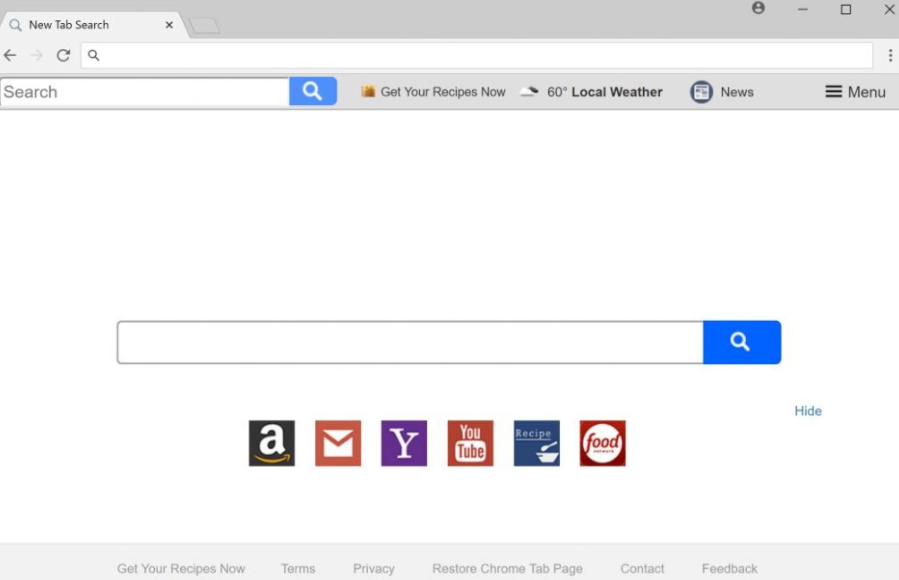
Search Recipes Adware não é malware, nem é particularmente perigoso em si. No entanto, enquanto tais infecções são geralmente leves, eles não são inofensivos. Adware pretende fazer a receita e isso fá-lo, expondo-lhe aos anúncios constantes. Esses anúncios são o principal problema. Sua segurança não é verificada, que significa que podem facilmente levar você a golpes ou malware. Pode ser difícil diferenciar entre anúncios de adware e legítimo, então é melhor se você evitá-los completamente enquanto adware está instalado.
O adware aparecerá entre suas extensões Google Chrome, então você pode facilmente verificar se você tiver instalado. Seu logotipo também aparecerá na barra à direita. Você também pode ser constantemente Redirecionado para seu motor de busca. Se você nota que ele instalado mas não tenho lembranças de configurá-lo, você deve excluir o Search Recipes Adware.
Como instala adware?
A extensão está disponível na loja Google Chrome, mas é duvidoso que você tropeçou em cima dele entre todas as outras extensões relacionadas a cozinhar. Também tem sem comentários e sem votos, que o torna um extensão de alto risco como você não sabe o que esperar.
É mais provável que você instalou-lo acidentalmente ao configurar algum tipo de freeware. Programas gratuitos, muitas vezes, têm algo ligado a eles, incluindo adware, sequestradores de navegador, etc. Esses itens anexados estão autorizados a instalar juntamente com os programas gratuitos, e sua permissão não é necessária. Se você deseja impedir que estas instalações não desejadas, você terá que prestar atenção como você instala freeware e impede ofertas adicionadas manualmente instalar. Ao instalar programas, é importante seguir o processo. No entanto, a coisa mais importante que você precisa fazer é optar por configurações avançadas (sob encomenda). Essas configurações fará os adicionado itens visíveis. Uma vez você obter uma lista do que foi adicionado, basta desmarcar as caixas. Depois de ter feito isso, você pode continuar a instalação do programa.
O que faz?
O adware aparecerá entre suas outras extensões de Google Chrome, por isso é bastante perceptível. Também pode mudar as configurações do seu navegador para que suas pesquisas são redirecionadas para o seu motor de busca promovido. Devias ter cuidado com os resultados de pesquisa gerados pelos motores de busca questionável, como podem incluir links para sites duvidosos. O que pode parecer como um resultado de pesquisa relevantes poderia conduzir ao malware-montado ou scam sites. Você também vai notar um aumento nos anúncios. Pop-ups, redirecionamentos, etc aparecerão aleatoriamente como seu navegador. Como com os motores de busca, você precisa ter cuidado com os anúncios também. Anúncios de adware gerado certamente não são confiáveis, então ser cético de cada um que encontra.
Você pode ser oferecido para download software ou atualizações, mas ser cético das ofertas. Anúncios não são uma fonte confiável para downloads, para que você nunca deve baixar nada deles. Se você é oferecido um programa… e parece-me útil, de pesquisa e se encaixa, faça o download de fontes legítimas. Nunca anúncios.
É importante ler as políticas de privacidade de extensões para descobrir que tipo de informações que coletam, como eles armazená-lo e com quem eles compartilham com. Se você leu Search Recipes’s, perceberia que ele coleta informações pessoais, supostamente para “finalidades da deteção deteção e fraude”. Eles também podem compartilhar seus dados com terceiros. Uma vez que não é exatamente uma extensão de confiança, não tendo qualquer tipo de informação sobre você deveria algo que você quer.
Se você está procurando por extensões que podem ajudá-lo a encontrar receitas de comida, existem muito mais confiáveis extensões lá fora. E se você não instalá-lo, você deve desinstalar certamente Search Recipes Adware.
remoção de Search Recipes Adware
Se você fez a decisão de remover Search Recipes Adware, você pode fazê-lo manualmente. Se você não tiver certeza sobre onde começar, você está convidado a usar o abaixo fornecidas instruções para ajudá-lo. Caso contrário, você pode usar o software anti-spyware para a remoção de Search Recipes Adware.
Offers
Baixar ferramenta de remoçãoto scan for Search Recipes AdwareUse our recommended removal tool to scan for Search Recipes Adware. Trial version of provides detection of computer threats like Search Recipes Adware and assists in its removal for FREE. You can delete detected registry entries, files and processes yourself or purchase a full version.
More information about SpyWarrior and Uninstall Instructions. Please review SpyWarrior EULA and Privacy Policy. SpyWarrior scanner is free. If it detects a malware, purchase its full version to remove it.

Detalhes de revisão de WiperSoft WiperSoft é uma ferramenta de segurança que oferece segurança em tempo real contra ameaças potenciais. Hoje em dia, muitos usuários tendem a baixar software liv ...
Baixar|mais


É MacKeeper um vírus?MacKeeper não é um vírus, nem é uma fraude. Enquanto existem várias opiniões sobre o programa na Internet, muitas pessoas que odeiam tão notoriamente o programa nunca tê ...
Baixar|mais


Enquanto os criadores de MalwareBytes anti-malware não foram neste negócio por longo tempo, eles compensam isso com sua abordagem entusiástica. Estatística de tais sites como CNET mostra que esta ...
Baixar|mais
Quick Menu
passo 1. Desinstale o Search Recipes Adware e programas relacionados.
Remover Search Recipes Adware do Windows 8 e Wndows 8.1
Clique com o botão Direito do mouse na tela inicial do metro. Procure no canto inferior direito pelo botão Todos os apps. Clique no botão e escolha Painel de controle. Selecione Exibir por: Categoria (esta é geralmente a exibição padrão), e clique em Desinstalar um programa. Clique sobre Speed Cleaner e remova-a da lista.


Desinstalar o Search Recipes Adware do Windows 7
Clique em Start → Control Panel → Programs and Features → Uninstall a program.


Remoção Search Recipes Adware do Windows XP
Clique em Start → Settings → Control Panel. Localize e clique → Add or Remove Programs.


Remoção o Search Recipes Adware do Mac OS X
Clique em Go botão no topo esquerdo da tela e selecionados aplicativos. Selecione a pasta aplicativos e procure por Search Recipes Adware ou qualquer outro software suspeito. Agora, clique direito sobre cada dessas entradas e selecione mover para o lixo, em seguida, direito clique no ícone de lixo e selecione esvaziar lixo.


passo 2. Excluir Search Recipes Adware do seu navegador
Encerrar as indesejado extensões do Internet Explorer
- Toque no ícone de engrenagem e ir em Gerenciar Complementos.


- Escolha as barras de ferramentas e extensões e eliminar todas as entradas suspeitas (que não sejam Microsoft, Yahoo, Google, Oracle ou Adobe)


- Deixe a janela.
Mudar a página inicial do Internet Explorer, se foi alterado pelo vírus:
- Pressione e segure Alt + X novamente. Clique em Opções de Internet.


- Na guia Geral, remova a página da seção de infecções da página inicial. Digite o endereço do domínio que você preferir e clique em OK para salvar as alterações.


Redefinir o seu navegador
- Pressione Alt+T e clique em Opções de Internet.


- Na Janela Avançado, clique em Reiniciar.


- Selecionea caixa e clique emReiniciar.


- Clique em Fechar.


- Se você fosse incapaz de redefinir seus navegadores, empregam um anti-malware respeitável e digitalizar seu computador inteiro com isso.
Apagar o Search Recipes Adware do Google Chrome
- Abra seu navegador. Pressione Alt+F. Selecione Configurações.


- Escolha as extensões.


- Elimine as extensões suspeitas da lista clicando a Lixeira ao lado deles.


- Se você não tiver certeza quais extensões para remover, você pode desabilitá-los temporariamente.


Redefinir a homepage e padrão motor de busca Google Chrome se foi seqüestrador por vírus
- Abra seu navegador. Pressione Alt+F. Selecione Configurações.


- Em Inicialização, selecione a última opção e clique em Configurar Páginas.


- Insira a nova URL.


- Em Pesquisa, clique em Gerenciar Mecanismos de Pesquisa e defina um novo mecanismo de pesquisa.




Redefinir o seu navegador
- Se o navegador ainda não funciona da forma que preferir, você pode redefinir suas configurações.
- Abra seu navegador. Pressione Alt+F. Selecione Configurações.


- Clique em Mostrar configurações avançadas.


- Selecione Redefinir as configurações do navegador. Clique no botão Redefinir.


- Se você não pode redefinir as configurações, compra um legítimo antimalware e analise o seu PC.
Remova o Search Recipes Adware do Mozilla Firefox
- No canto superior direito da tela, pressione menu e escolha Add-ons (ou toque simultaneamente em Ctrl + Shift + A).


- Mover para lista de extensões e Add-ons e desinstalar todas as entradas suspeitas e desconhecidas.


Mudar a página inicial do Mozilla Firefox, se foi alterado pelo vírus:
- Clique no botão Firefox e vá para Opções.


- Na guia Geral, remova o nome da infecção de seção da Página Inicial. Digite uma página padrão que você preferir e clique em OK para salvar as alterações.


- Pressione OK para salvar essas alterações.
Redefinir o seu navegador
- Pressione Alt+H.


- Clique em informações de resolução de problemas.


- Selecione Reiniciar o Firefox (ou Atualizar o Firefox)


- Reiniciar o Firefox - > Reiniciar.


- Se não for possível reiniciar o Mozilla Firefox, digitalizar todo o seu computador com um anti-malware confiável.
Desinstalar o Search Recipes Adware do Safari (Mac OS X)
- Acesse o menu.
- Escolha preferências.


- Vá para a guia de extensões.


- Toque no botão desinstalar junto a Search Recipes Adware indesejáveis e livrar-se de todas as outras entradas desconhecidas também. Se você for unsure se a extensão é confiável ou não, basta desmarca a caixa Ativar para desabilitá-lo temporariamente.
- Reinicie o Safari.
Redefinir o seu navegador
- Toque no ícone menu e escolha redefinir Safari.


- Escolher as opções que você deseja redefinir (muitas vezes todos eles são pré-selecionados) e pressione Reset.


- Se você não pode redefinir o navegador, analise o seu PC inteiro com um software de remoção de malware autêntico.
Site Disclaimer
2-remove-virus.com is not sponsored, owned, affiliated, or linked to malware developers or distributors that are referenced in this article. The article does not promote or endorse any type of malware. We aim at providing useful information that will help computer users to detect and eliminate the unwanted malicious programs from their computers. This can be done manually by following the instructions presented in the article or automatically by implementing the suggested anti-malware tools.
The article is only meant to be used for educational purposes. If you follow the instructions given in the article, you agree to be contracted by the disclaimer. We do not guarantee that the artcile will present you with a solution that removes the malign threats completely. Malware changes constantly, which is why, in some cases, it may be difficult to clean the computer fully by using only the manual removal instructions.
